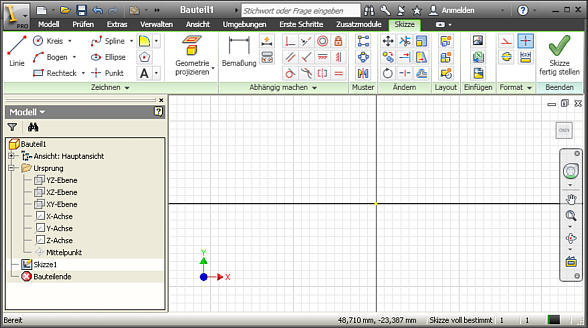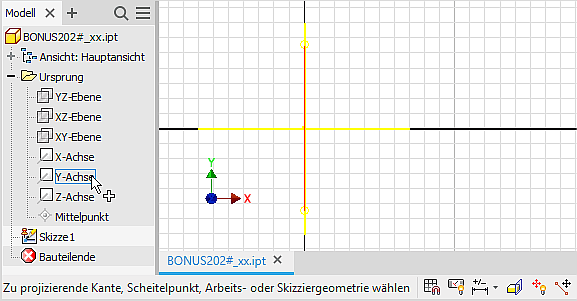Software: CAD - Tutorial - Belastung - Bauteil-Definition
Wir beginnen über MFL-Neu mit einer neuen Datei für ein Bauteil. Die zugehörige Standard-Vorlagendatei heißt Norm.ipt (ipt=Inventor Part):
Nach Auswahl der Bauteil-Vorlage Norm.ipt gelangt man in die Modell-Umgebung für Bauteile und befindet sich darin im Skizzier-Modus (Arbeitsfläche="Rasterblatt"). Die MFL ist nun mit einer Vielzahl von Befehlsgruppen versehen:
Es existiert in der CAD-Datei ein Bauteil-Koordinaten-System "Ursprung" mit dem Mittelpunkt (0,0,0). Die Details des Ursprung-Koordinatensystems werden im Modell-Browser erst sichtbar, wenn wir den zugehörigen Ordner öffnen (Klick auf + vor Ordnersymbol Ursprung).
Bauteile werden Element für Element auf der Basis von Skizzen entwickelt. Skizzierte 3D-Elemente entstehen aus 2D-Skizzen (=Form der Elemente) durch 3D-Operationen (z.B. Extrusion, Rotation, Sweeping).

Es ist zwar nicht zwingend erforderlich, aber man sollte Bauteile grundsätzlich fest am Ursprung-Koordinatensystem "verankern"! Mittels des Befehls Geometrie projizieren werden dafür die benötigten Achsen bzw. der Mittelpunkt in die Basis-Skizze projiziert. Nur auf projizierte Elemente des Koordinatensystems kann man in der Skizze Bezug nehmen. Den Mittelpunkt und eine Koordinatenachse des Ursprungs benötigt man in jedem Fall, damit man die Basisskizze (=Skizze1) verdreh- und verschiebungssicher am Bauteil-Koordinatensystem verankern kann.
Man sollte sich jedoch angewöhnen, grundsätzlich Mittelpunkt, X- und Y-Achse in die Basisskizze zu projizieren! Nach Aktivieren von Geometrie projizieren muss man diese Elemente im Modell-Browser anklicken. Es erscheinen dann der Punkt und zwei Strecken als unscheinbare Elemente in der Skizze:

Hinweis:
- Befehle beendet man mittels ESC-Taste, über das Kontext-Menü (rechte Maustaste) oder durch Aufruf des nächsten Befehls.
Achtung:
- Wir speichern das Bauteil als Lasche_xx.ipt (mit xx=Teilnehmer-Nr. 00...99). Dazu muss man die Skizze zuerst beenden (Kontextmenü über rechte Maustaste).